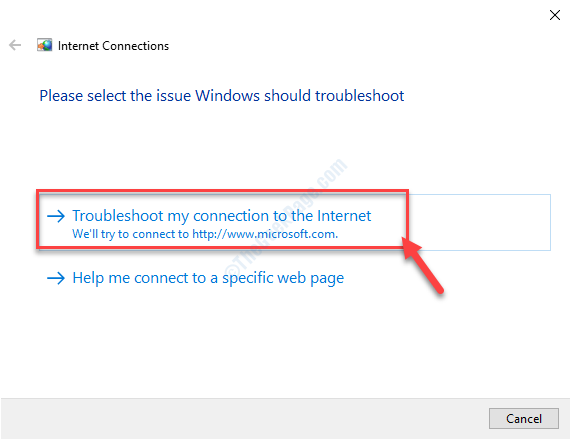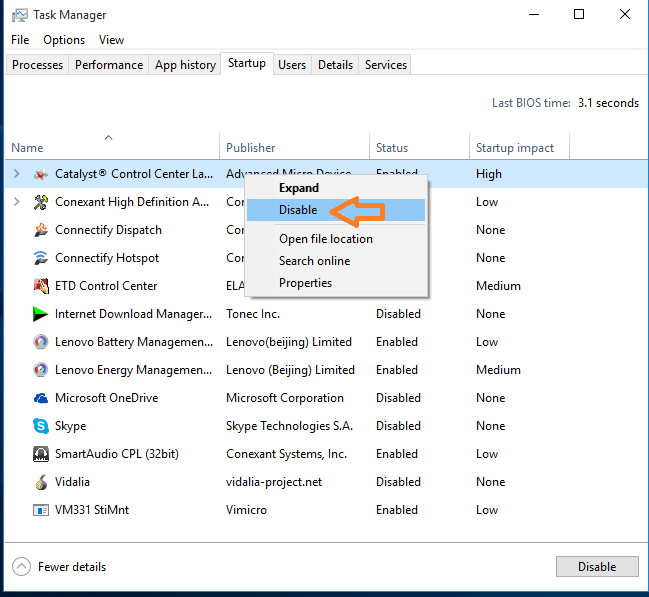Как сделать CMD прозрачным в Windows 10: - Всякий раз, когда появляется новость о выходе новой версии Windows на рынок, пользователи с нетерпением ждут, чтобы проверить ее. Особенности. Но когда дело доходит до Командная строка, разочарование всегда сопровождало. Несмотря на то Командная строка так долго был частью Windows, что всегда сталкивался только с незнанием. Да, это так грустно. Но есть и хорошие новости. С новой версией Windows, Windows 10, наша собственная Командная строка появился с множеством новых супер крутых функций. Сейчас скопировать и вставить можно сделать с помощью комбинаций клавиш CTRL + C и CTRL + V, что было невозможно в более старых версиях Windows. Так же Командная строка окно теперь можно развернуть на всю ширину экрана. Но что круче, так это другое. Что, если я скажу тебе, что твой Командная строка теперь можно сделать полностью прозрачный-А это тоже без помощи какого-либо дополнительного программного обеспечения? Да, это правда. Это может быть чрезвычайно полезно, когда вам нужно ввести что-то в командную строку, просмотрев инструкцию на веб-странице или что-то в этом роде. Читайте дальше, чтобы узнать, как взломать этот простой трюк.
Читайте также: – Как включить устаревшее управление в командной строке Windows 10
ШАГ 1
- Прежде всего, запустите Командная строка набрав cmd в поле поиска Кортаны. Кортана отобразит результаты поиска. Находить Командная строка из результатов поиска и щелкните по нему, чтобы открыть.
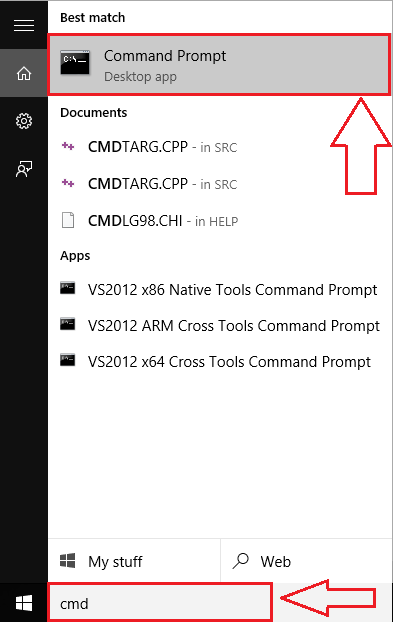
ШАГ 2
- Выполнение предыдущего шага запустит Командная строка. Теперь щелкните правой кнопкой мыши по строке заголовка, чтобы увидеть скрытое меню. Находить Характеристики и щелкните по нему, что, вероятно, является последним вариантом.
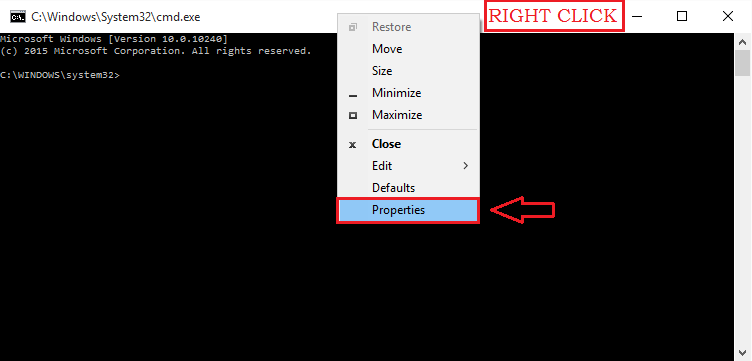
ШАГ 3
- Когда Характеристики откроется окно, найдите вкладку с именем Цвета. Щелкните по нему, чтобы перейти к следующему шагу.
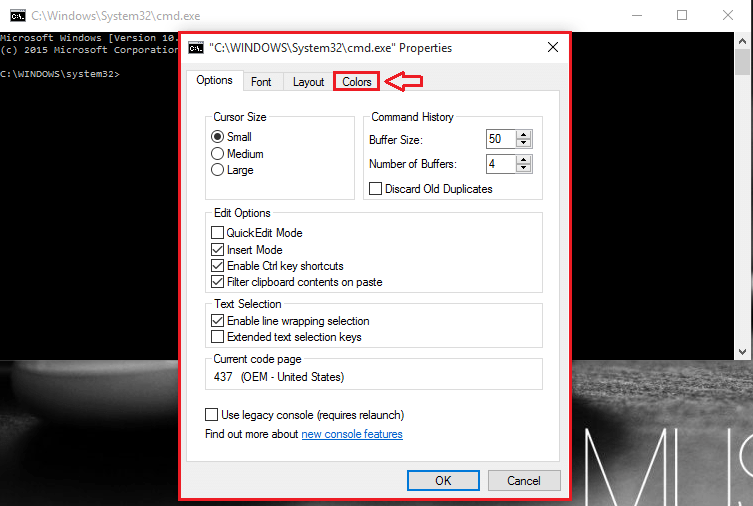
ШАГ 4.
- Там вы увидите несколько опций для настройки вашего Командная строка. Найдите раздел с названием Непрозрачность. Ползунок для Непрозрачность позволяет установить прозрачность для вашего Командная строка. Если ты не хочешь Командная строка чтобы быть прозрачным вообще, установите ползунок непрозрачности на 100%. Если вы хотите, чтобы он был полностью прозрачным, перетащите его в крайний левый край. Установите прозрачность в соответствии с вашими предпочтениями. Когда вы перетаскиваете ползунок, вам будет показан предварительный просмотр Командная строка от Windows, что может быть очень полезно. Когда вы закончите, нажмите на ОК кнопка.
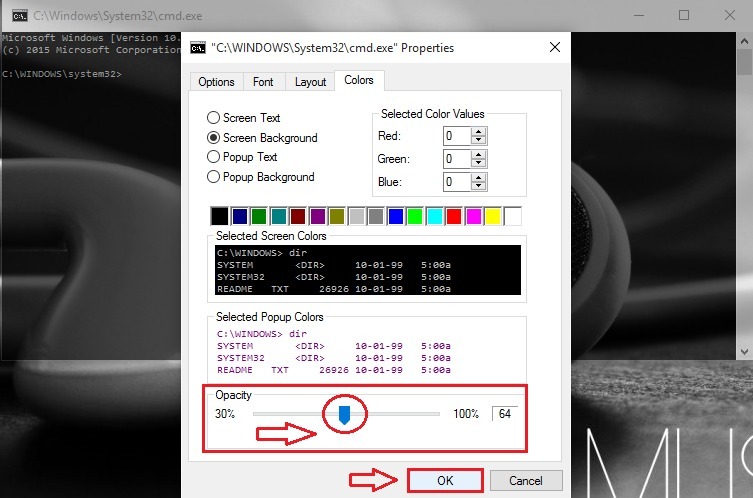
ШАГ 5.
- Вот ты где Командная строка теперь выглядит круто!
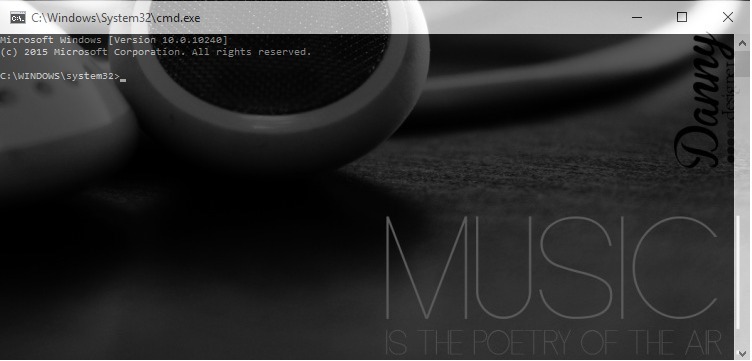
Это оно. Эта супер классная функция теперь может быть реализована без какого-либо дополнительного программного обеспечения. Попробуйте сами сегодня этот трюк. Надеюсь, вам понравилось читать статью.